PayPal決済をしていると、定期的に支払いが行われます。
自分では使っていないサービスでもサービスの提供元では決済をストップする機能がない場合もあります。
以下はこれを停止する方法の手順となります。
個人アカウントではなくビジネス用アカウントでの設定手順となります。
PayPalの自動決済停止方法(ビジネスアカウント)
PayPalの自動決済停止方法は個人用アカウントについては
こちらの公式サイトの解説を読むことで処理できます。

しかし、こちらの説明ではビジネス用アカウントでの画面と異なります。
SOHOや法人などでビジネスアカウントに設定している場合、以下の画面に遷移することで、自動決済の対象サービスがリストアップされます。
ビジネス用アカウントの場合
1,画面上部の「ツール」をクリック
2,「すべてのツール」をクリック
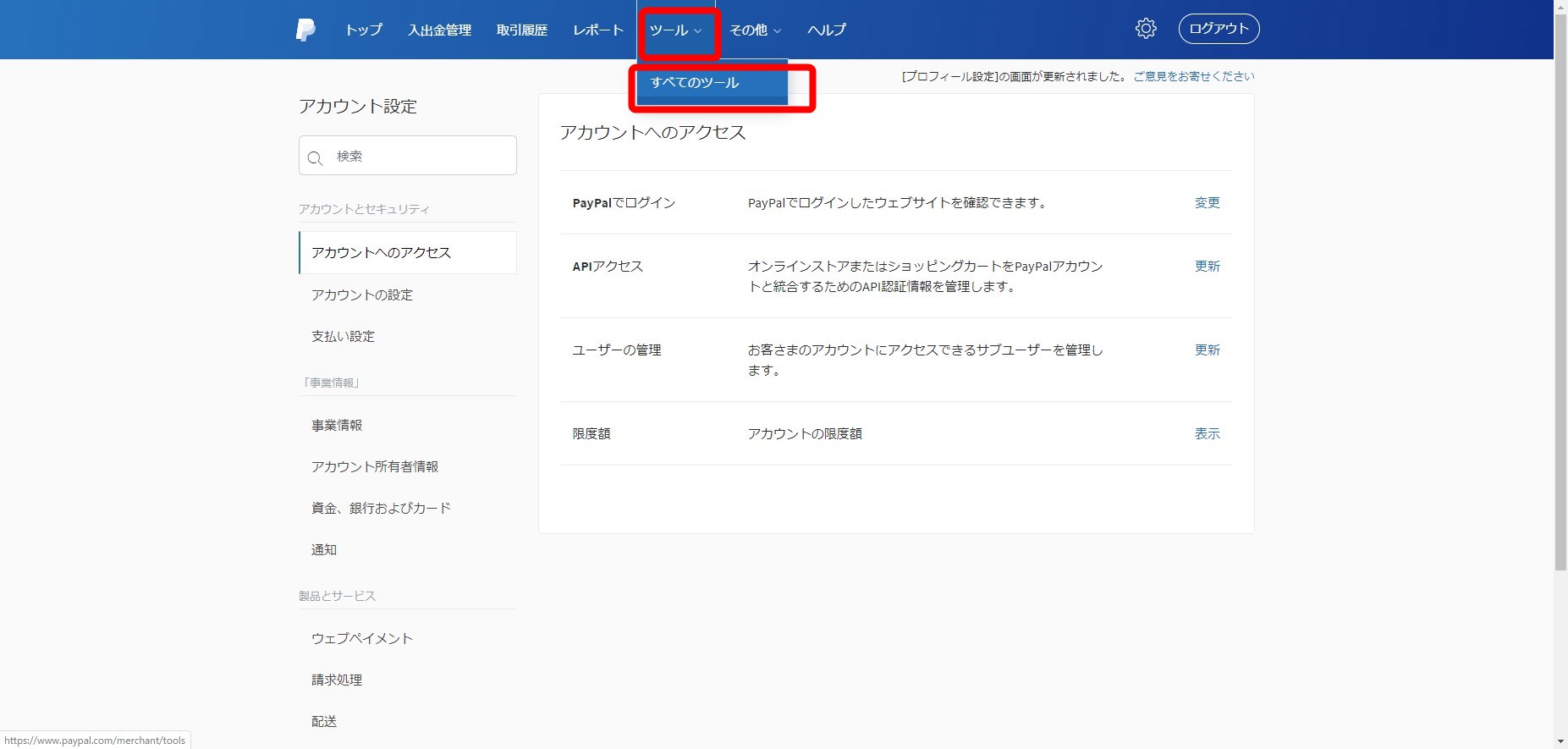
すべてのツール画面でスクロール
3,下の方に「定期支払」という欄があるのでクリック
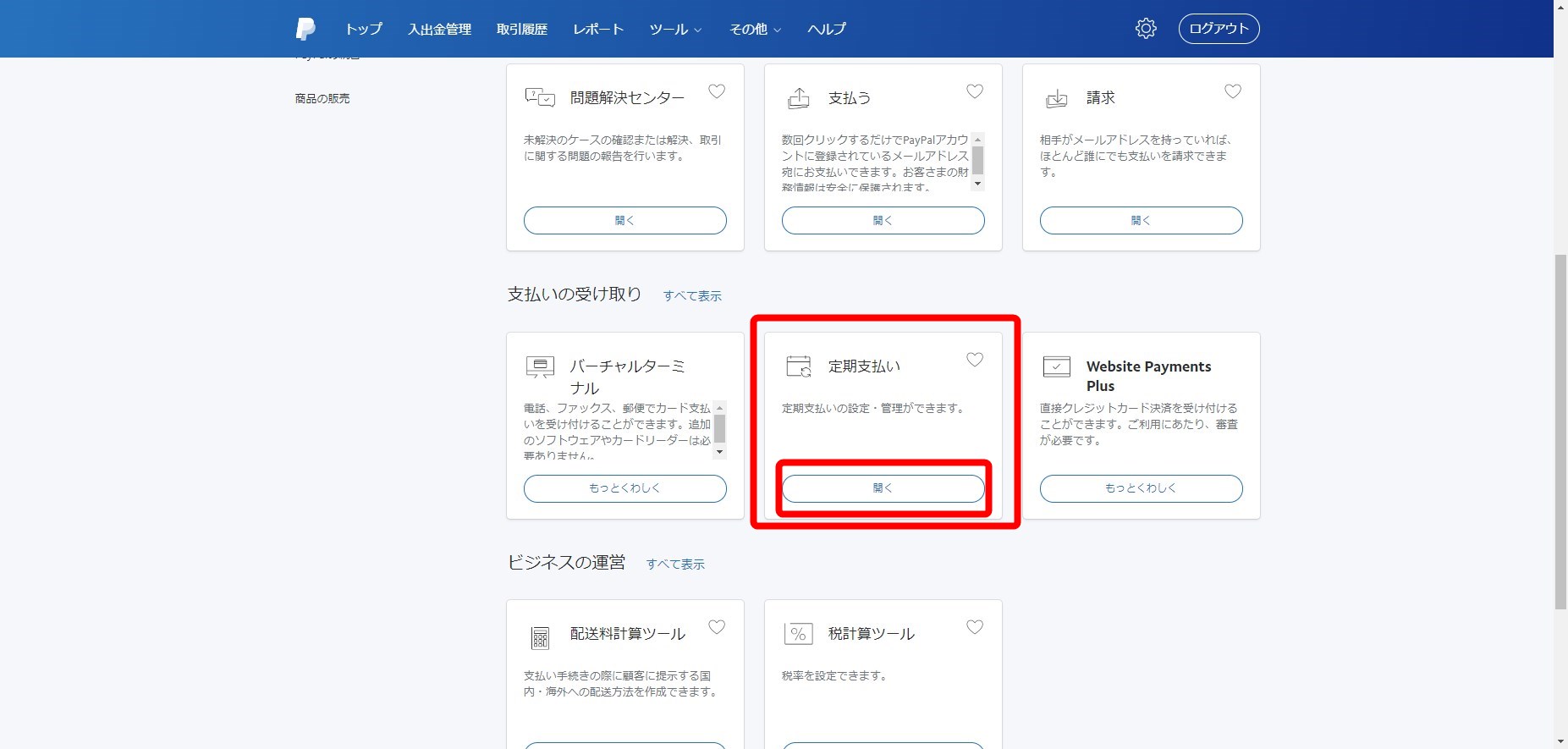
クリックすると定期支払ダッシュボードという画面へ遷移します。
4,ここの文章にある「事前承認支払い」というリンクをクリックします。
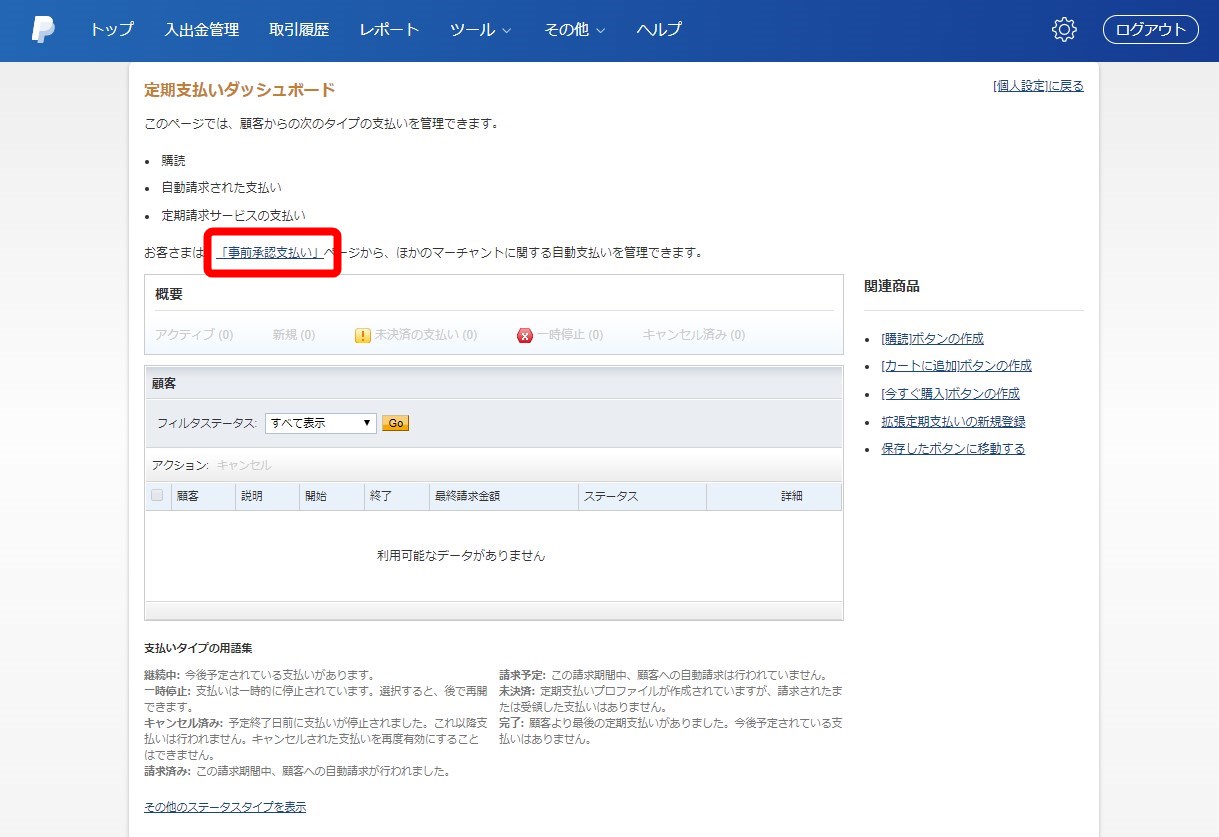
事前承認支払いのリスト
これで事前承認支払いを設定している各種サービスがリストアップされます。
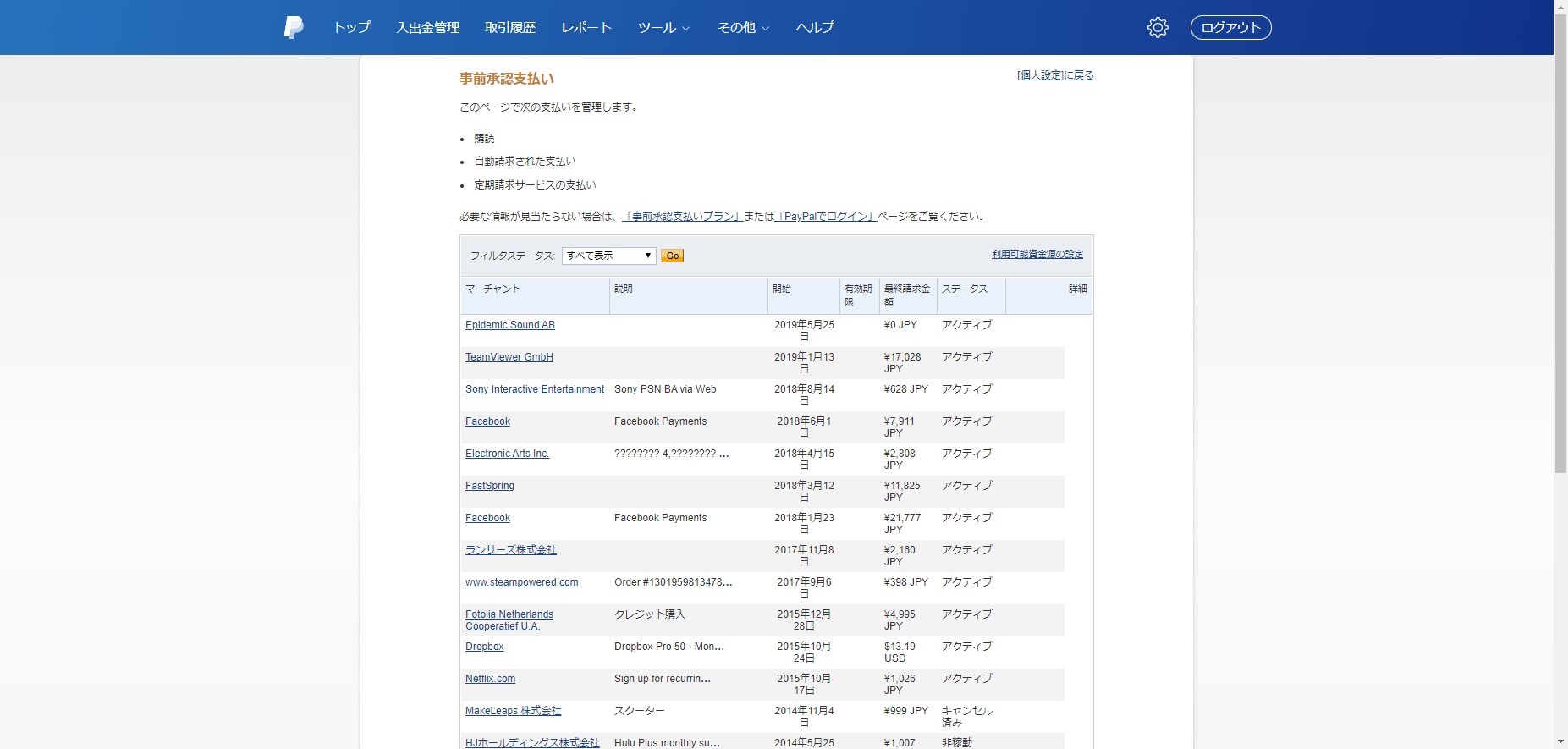
この一覧から定期決済の停止をしたい(キャンセルしたい)サービスをクリックします。
クリックするとリンクが開きます。
開いたページで
ステータス アクティブ キャンセル
「キャンセル」リンクをクリックすることで、そのサービスへの自動決済が停止されます。
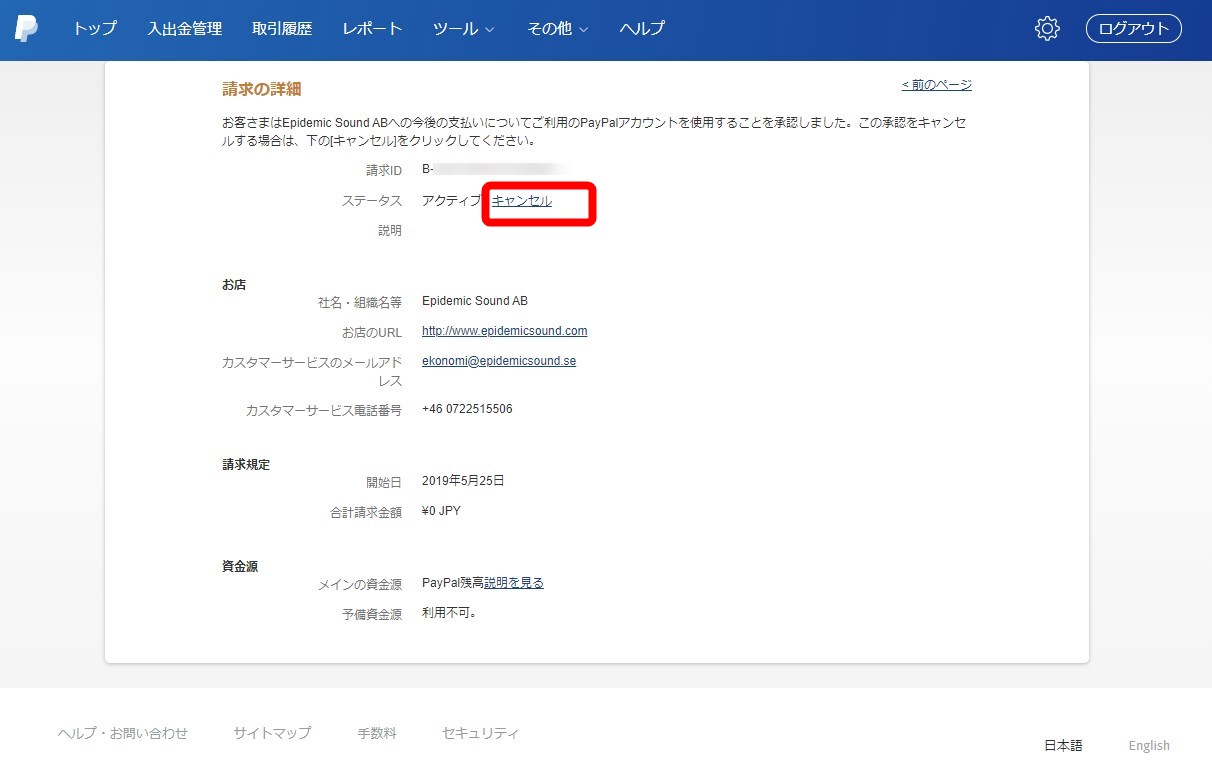
サービスの自動決済が停止された状態がこの画面です。
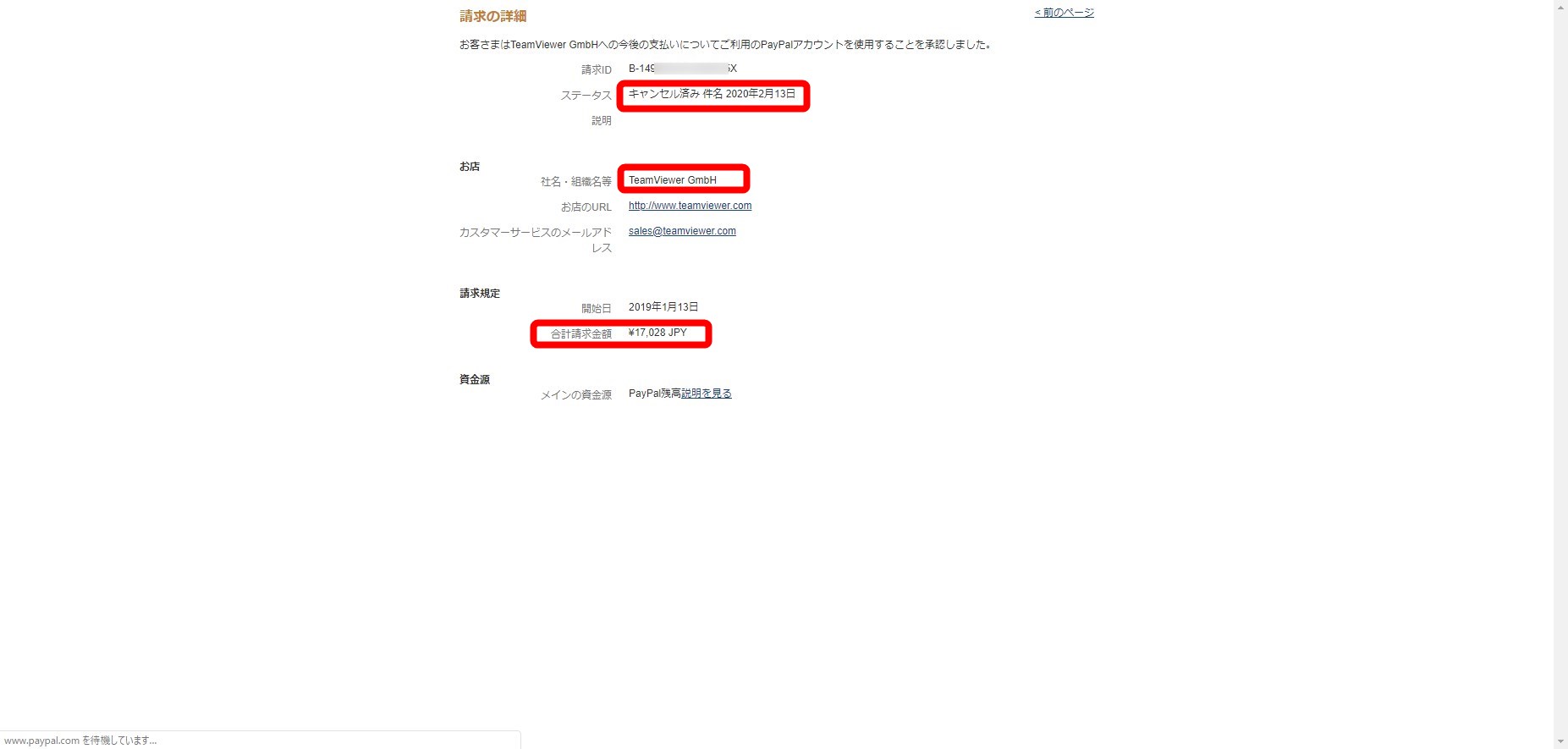
定期支払が停止されると、サービス一覧の表では以下のように該当サービス名のステータスが「非稼働」となります。

まとめ
今回はチームビューワーというサービスの1年毎に自動的に決済されてしまうのを停止するための手順として記録しました。(TeamViewerが解約できない記事)
一度支払われたものは返金はできませんが、使用していないサービスなどがあり、PayPal決済を割り当てているなら、一度この自動決済の承認一覧を確認して非稼働へ設定することで、無駄な出費を抑えることができるでしょう。
